
「ドコモで4Gから5Gに機種変更するとSIMカードはどうなるの?」と気になっている方も多いのではないでしょうか。 5G対応スマホに乗り換える際、現在使用している4G SIMカードがそのまま使えるのか、または5G対応SIM […]

スマートフォンを使っている中で「ストレージがいっぱいです」などのメッセージを目にして「ストレージって何?これって大丈夫なのかな?」と不安になるときはありませんか?
「ストレージ」は写真やデータを保存する倉庫のような役割があります。
そのため、空き容量が不足してしまうと、スマートフォンの動作が遅くなる・大切なデータが保存できなくなるなどの不具合が起きてしまうんです…。
そこで今回の記事では、ストレージの意味や種類から空き容量を増やす方法まで詳しくご紹介します。
目次

iPhoneや、スマートフォンを使っていると「ストレージ」という言葉を目にすることはありませんか?
ストレージとは、スマートフォンの中にある写真などのデータを保管する倉庫のような場所です。
ストレージの他にも「メモリ」という機能がありますが、メモリはデータの処理を行うための一時的な倉庫の役割を果たすものであり、電源をオフにすると保存したデータが消えてしまいます。
その点、ストレージは長期的にデータを保存することが可能な上に、自分でデータを削除しない限りは、スマホの電源をオフにした場合でもデータが削除される心配はありません。
スマホに欠かせない機能であるストレージですが、実は種類が3つあるのを知っていますか?
ストレージがどんなものか分かったところで、ここからはストレージの種類について紹介します。

まず、内部ストレージについてですが、iPhoneやスマホ内部にあるデータの保管場所を指し、スマホにあらかじめ内蔵されています。
内部ストレージの容量はスマホの機種によって異なり、購入する際に自分好みの容量(ROMや〇〇GBの表記)を選択することが可能です。
写真や動画などを保存するごとに空き容量が減っていくため、多くのデータを保存したい方には内部ストレージが大きいスマホがおすすめ◎

次に、外部ストレージについてですが、外部にデータを保存するための接続タイプのストレージのことを指します。
外部ストレージは「microSDカード」や「USBメモリ」といったものを使うことが多く、不足した内部ストレージの容量を補うという利点があります。
機種変更などで古いスマホのデータのバックアップをとりたいときにも、外部ストレージは役に立つんですよ。
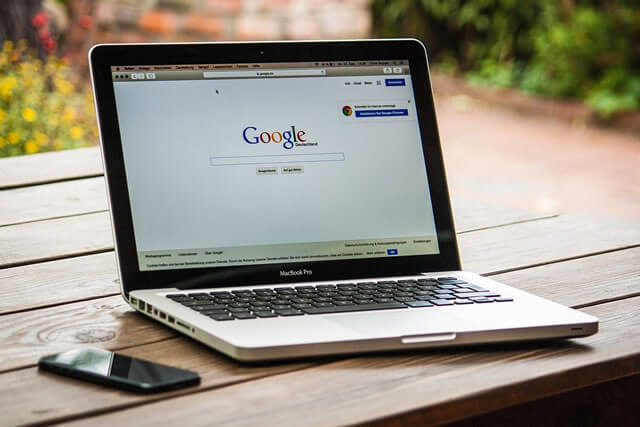
オンラインストレージとは、その名の通り「インターネット上」に写真などのデータを保存することが可能なサービスになります。
クラウドストレージと呼ばれることもあり、よく利用されているサービスは「Googleドライブ」です。
もしスマホが故障するなど予期せぬトラブルに巻き込まれた場合でも、別の端末でサーバーにログインすることで、データを確認・復旧することができるのが最大のメリットです。
職場や自宅では、複数のデバイスで接続してデータを確認することもできます。
オンラインストレージには無料で使用できるものから、有料サービスのものもあるので、ご自身に合ったサービスを見つけてみてくださいね。
オンラインストレージはメリットがある中で、デメリットもあるサービスです。
| メリット |
|
| デメリット |
|
このようにして、オンラインストレージにはメリットとデメリットがあるので、利用するときは以下のポイントを押さえて選んでくださいね。
オンラインストレージにはGoogleドライブの他に、iCloudやOneDriveなどもあるので、これらのポイントを押さえて自分の用途に合ったオンラインストレージを使いましょう。
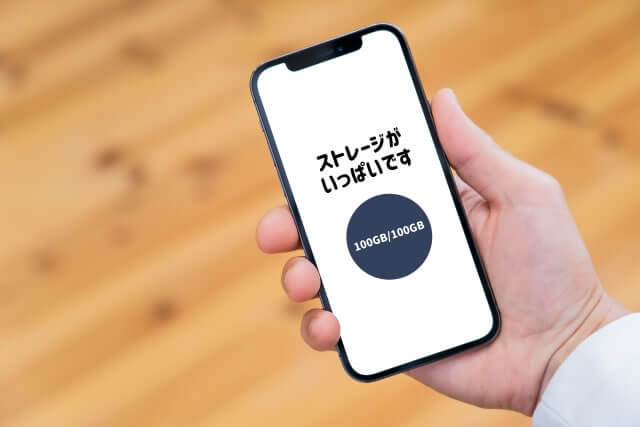
スマートフォンを使っていると、以下のメッセージを目にすることがあるでしょう。

このメッセージは、スマートフォンに内蔵されている「内部ストレージの容量が少なくなっている」ことを指し、新たに必要な写真やアプリなどのデータのダウンロードが難しい状況になっている、ということを伝えています。
このようにストレージの容量が足りない状況になると、スマートフォンの動作も遅くなるので、スマホを使用するにあたってストレスを感じるかもしれません…。
しかし、この容量不足について解決する方法があります。
容量不足の解消には、不要な写真やアプリなどを削除する・現在スマートフォンに保存しているデータを外部ストレージやオンラインストレージに移行するなどの方法があります。
「iPhoneの容量いっぱい…でも写真消したくない…」と友達がいうので、『設定→一般→iPhoneストレージに行って、アプリの”最後に使用した日”を確認してみて。使った履歴のないアプリは大半いらない。LINE,Twitter,GoogleMapsのキャッシュ削除もオススメ、10GBは空くね。消すとゼッタイ後悔するのが…… pic.twitter.com/XPy26ZtSEb
— かじゅ| iPhone&お得 (@kaju_329) November 21, 2023
ストレージの容量不足についての対処方法について、より詳しく解説していくので参考にしてみてください!

まずは、現在使用しているスマホの空き容量がどれくらいあるのかをチェックしましょう。
iPhoneの場合:歯車アイコンの設定アプリを開く→[一般]→[iPhoneストレージ]より空き容量を確認
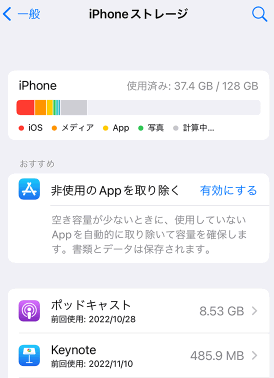
Androidスマホの場合:設定アプリを開く→[ストレージ]より空き容量を確認
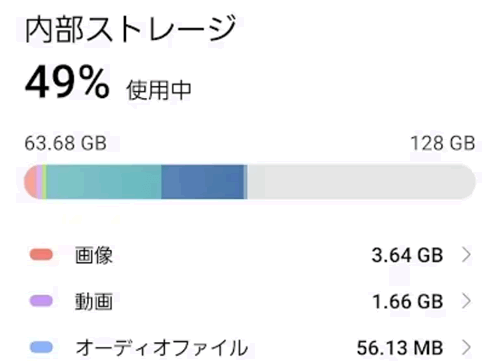
※Androidについては機種ごとに異なるため、メーカー公式サイトなどを確認
ここからは、iPhoneとAndroidに分けてストレージを増やす方法を紹介していきます。
iPhoneのストレージは、以下の5つの方法で増やすことができます。
iPhoneで空き容量が不足した場合、写真などのデータが保存できなくなる・動作が遅くなることの他に「リンゴループ」が起きる可能性があります。
強制再起動繰り返してギリギリで電源入ったからとりあえず音楽全消去でストレージ容量確保してからアップデートしてなんとかリンゴループ脱出。原因は容量不足によるアップデートの失敗かな?みなさんは是非余裕持たせておいてくださいね。急に動かなくなるとまじで焦るんで。
— トモヤ (@tomo20021119) August 11, 2024
リンゴループとは、iPhoneが起動するまでに再起動を繰り返す現象のことを指し、容量不足の状態で端末を再起動すると発生するケースが多いようです。
続いて、Androidスマホのストレージ容量を増やす方法を紹介しますが、内容はiPhoneとほとんど同じです。
Androidスマホは、メーカーや機種によって操作方法が異なる場合があるので、詳しい手順はご利用のスマホの公式サイトや取扱説明書を確認してみてください。

写真などのデータを多く保存したい方は、あらかじめ内部ストレージの容量が大きいスマホを選ぶことが多いでしょう。
しかし、容量が大きいほどスマホの価格は高くなっていくので、せっかく高いお金を出してスマホを購入するなら、自分の使い方に合う容量のスマホを選びたいですよね。
ここからは、3つのタイプに分けてストレージの選び方を紹介するので、新しくスマホを購入するときの参考にしてみてください!
近年発売されているスマホは、カメラの性能が良いことが評判ですが、たくさんの写真や動画を撮影して保存すると、その分空き容量が不足していきます。
また、スマホアプリに関して、ゲームを楽しむ方も多いと思いますが、アプリの容量もストレージを多く消費してしまいます。
そのため、写真やアプリなど多くのデータを消費するかもしれない方は、あらかじめ1TBや512GBといった大容量のストレージを選ぶのがおすすめです。
容量不足に陥ると、こまめにアプリなどのデータを削除・整理する必要があるため、手間を省きたい方にも大容量のストレージをおすすめします。
アプリは普段あまり使わない方や、ストレージの容量選びで悩んでいる方は、128GBや256GBの中容量のストレージがおすすめです。
定期的にアプリやキャッシュの削除などを行うことで、容量不足になることはないので「使い勝手が良い」といったメリットがあります。
価格も大容量モデルと比較すると安く購入することができますよ!
アプリのインストールや使用はあまりしない、写真や動画なども多く保存することはない方には64GBがおすすめです。
もし容量不足になったとしても、オンラインストレージを活用することで容量を気にすることなくデータを消費することができます。
音楽や動画もオフライン再生ではなく、Wi-Fi環境下であればストリーミング再生で十分に楽しむことできますよ。

リンクサスモバイルは、使わなくなったiPhoneやAndroidスマホなどを無料で査定し、買取が可能なスマホ買取専門店です。
店頭買取だけでなく、郵送買取も対応可能なので全国どこからでも買取査定を依頼することができます。
新しいスマホへ機種変更するにあたって、以前使用していたAndroidスマホやiPhoneを手放そうとお考えの方は、ぜひ一度リンクサスモバイルへご相談ください!
>使わなくなったスマホの買取について、リンクサスモバイルへ相談する

今回の記事では、スマホのストレージや空き容量を増やす方法などについて紹介しました。
iPhoneやAndroidスマホのデータを長期的に保存するためのストレージは、内部ストレージ・外部ストレージ・オンラインストレージの3種類があります。
外部ストレージやオンラインストレージは、データが足りなくなった場合に使用するのがおすすめですが、内部ストレージは自分の用途に合った容量を選ぶと、安心してスマホを使うことができますよ。
予期せぬタイミングで容量不足にならないように、日頃からストレージ容量をチェックして、十分な空き容量を確保しておきましょう。


「ドコモで4Gから5Gに機種変更するとSIMカードはどうなるの?」と気になっている方も多いのではないでしょうか。 5G対応スマホに乗り換える際、現在使用している4G SIMカードがそのまま使えるのか、または5G対応SIM […]

目次1 PS5レンタルサービスなら【VGC RENTAL】2 ウリドキ3 片付け者4 コレクトワン5 ラミパス6 りぼん7 テケテケ8 レコ売る9 Reダンス10 壱六屋11 おたからやピア高宮S棟店12 不用品回収EC […]

アップルウォッチを売るときは、そのままの状態で手放すのは危険です。 アップルウォッチには大切な個人情報が詰まっているので、必ずアカウント削除を行う必要があります。 アップルウォッチのアカウントは、本体以外にもiPhone […]

iPhoneは高い買い物となるので、同じiPhoneを長く使い続けている人が多いのではないでしょうか? 同じiPhoneを使い続けていると、バッテリーが劣化して充電できなくなったり、iOSのサポートを受けることができなく […]

Androidスマホを充電しようと、充電器を差しても「充電マークがついてるのに充電されない!」と困ったことはありませんか? 充電マークがついているのにAndroidスマホが充電されない場合、正常に充電器やケーブルが挿入で […]